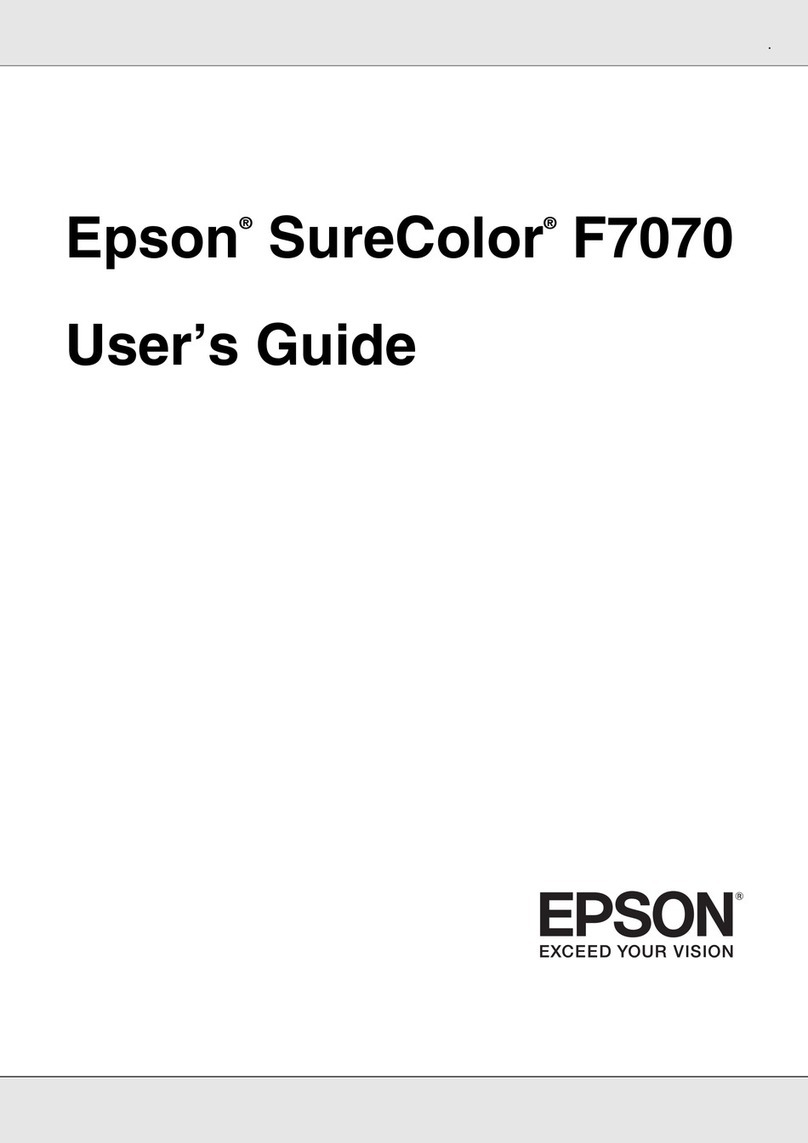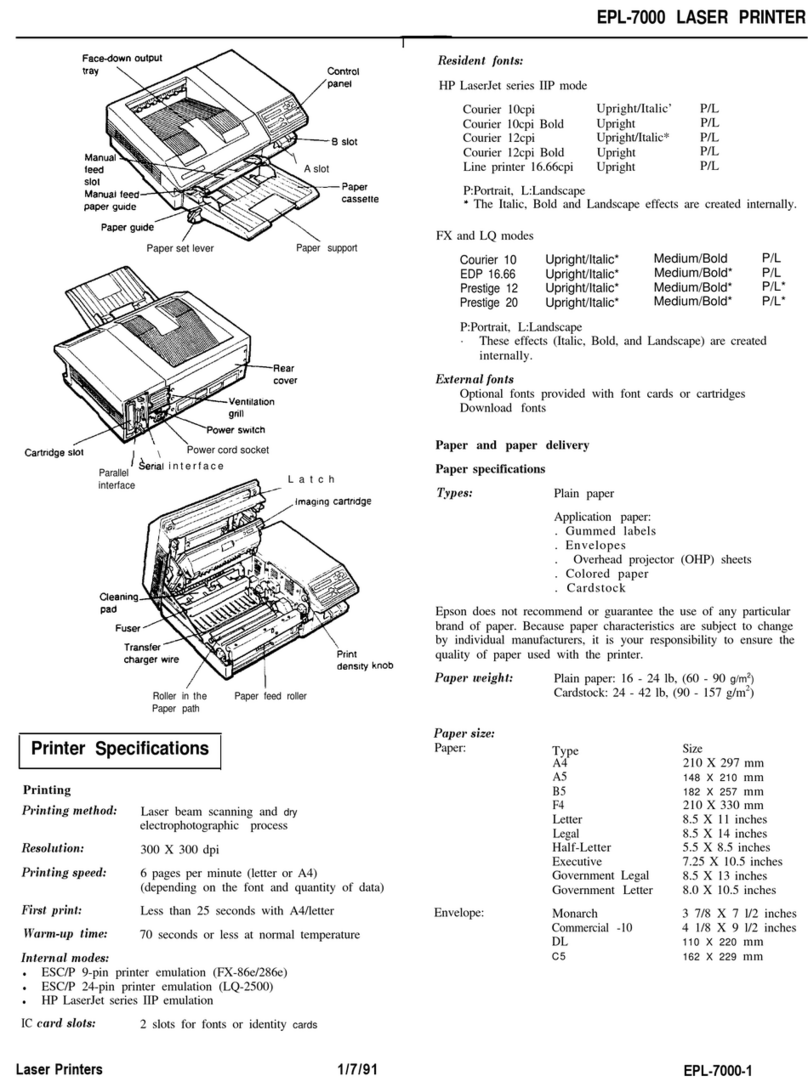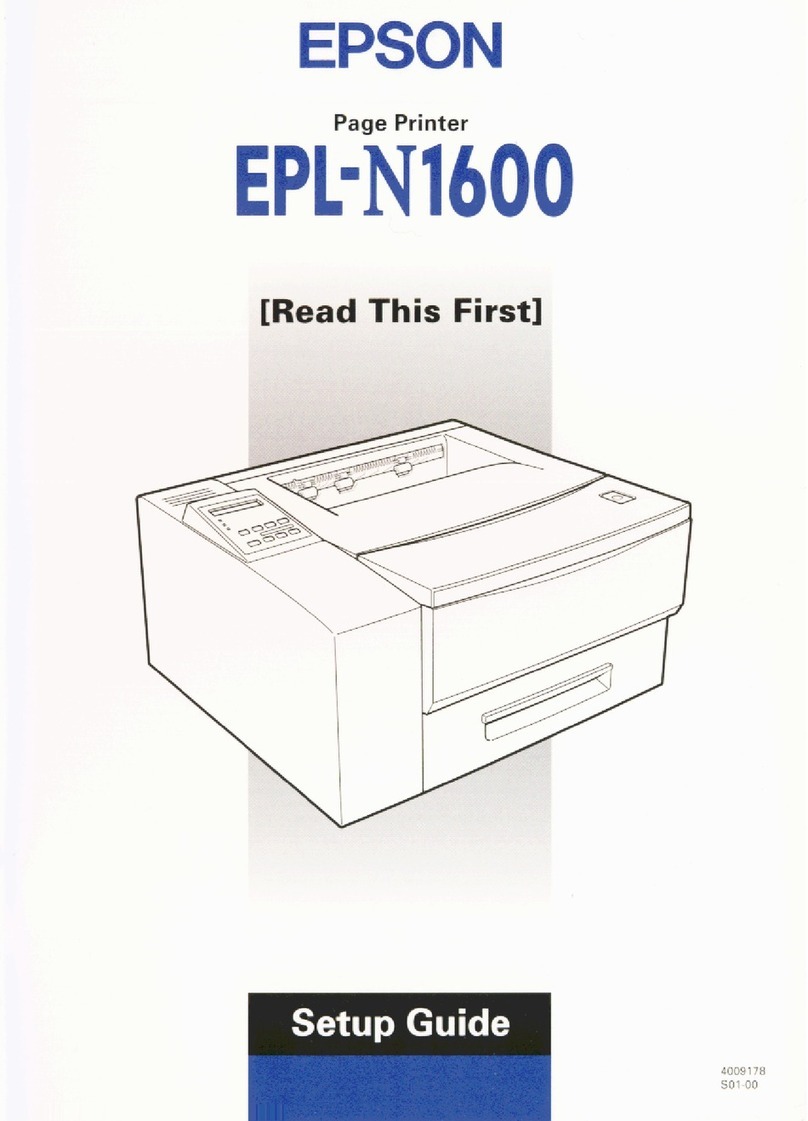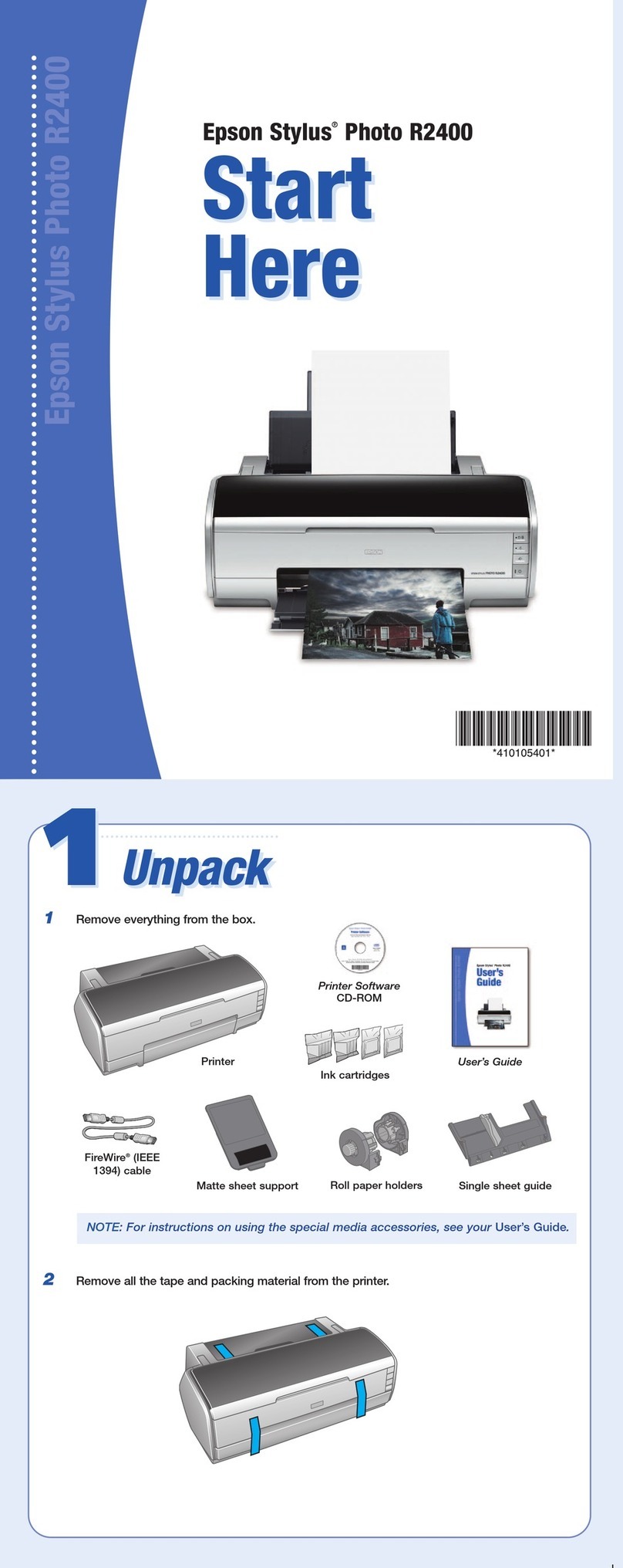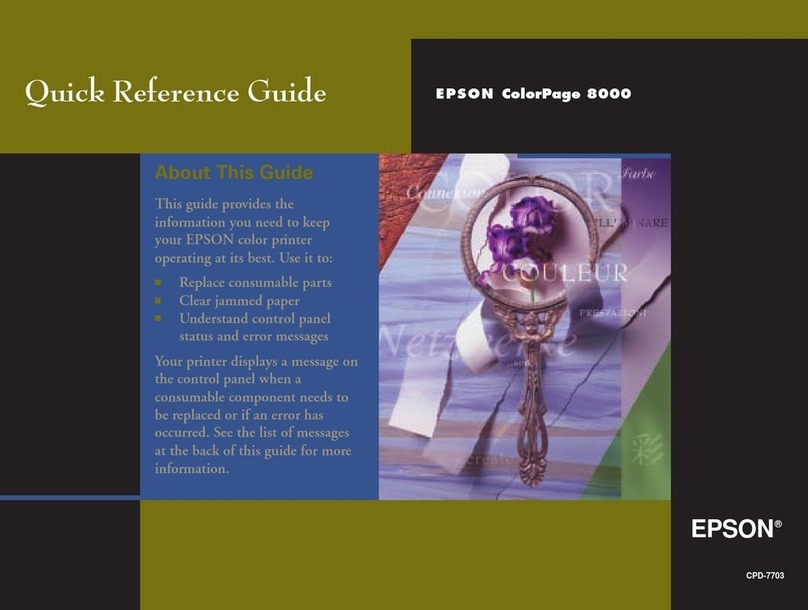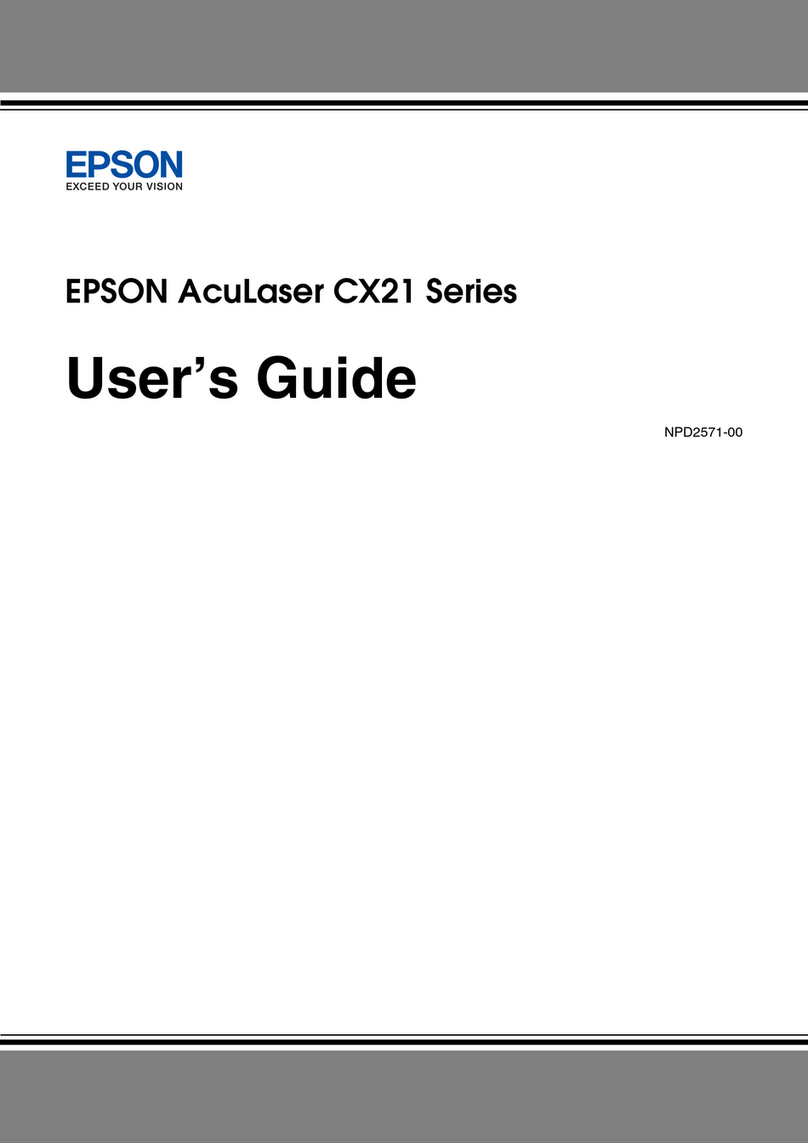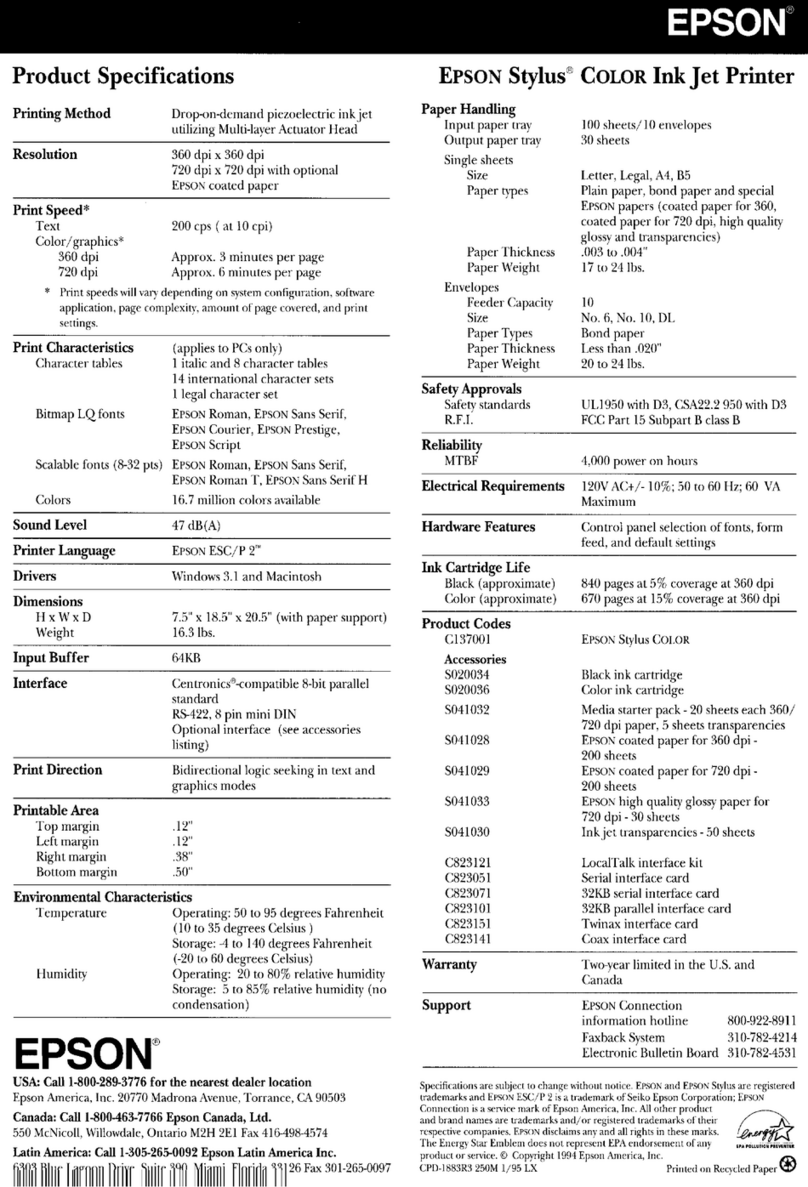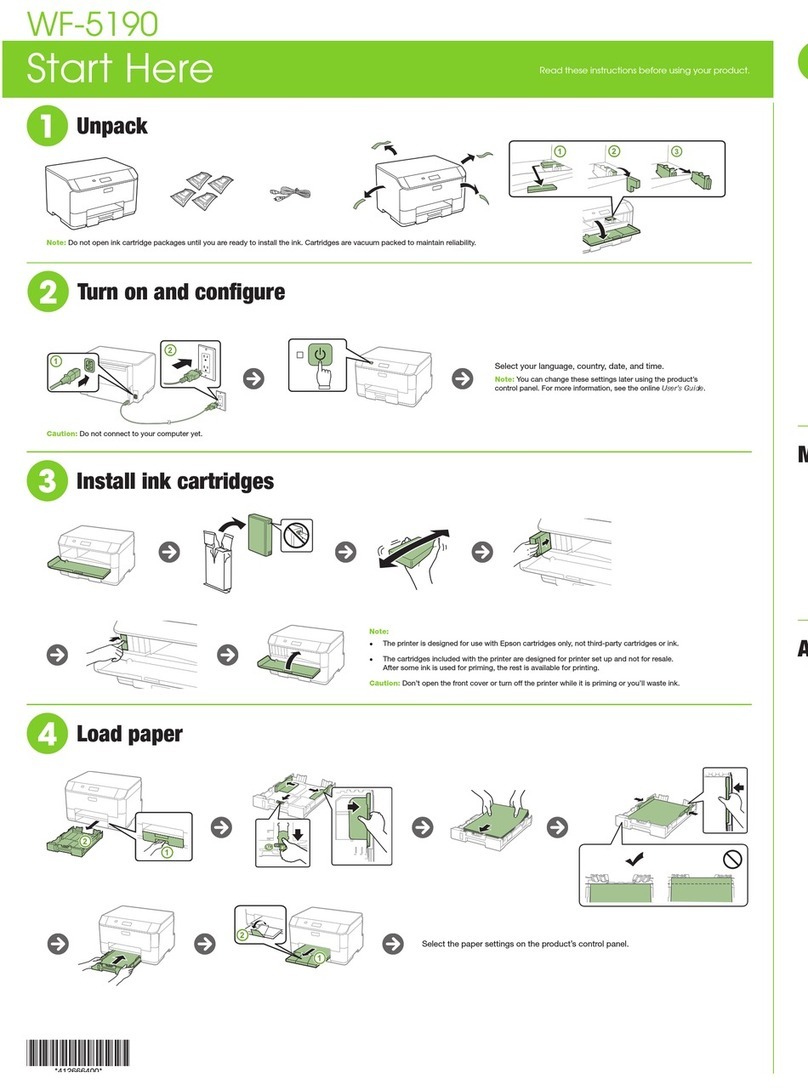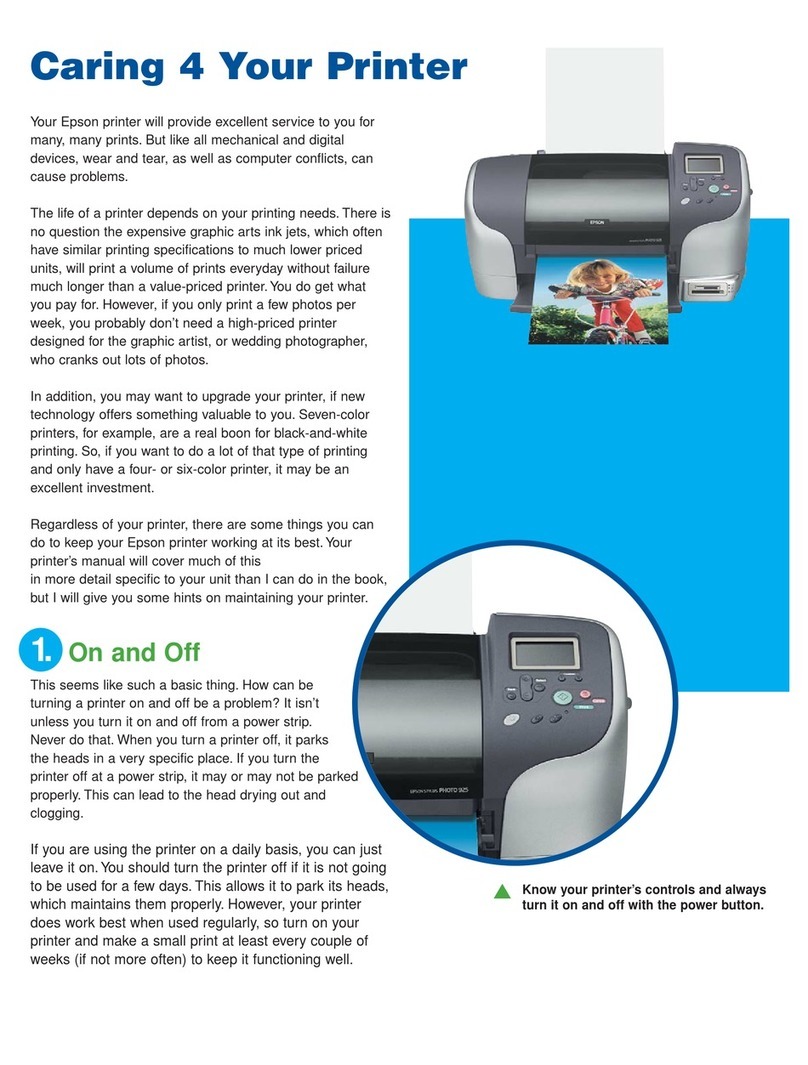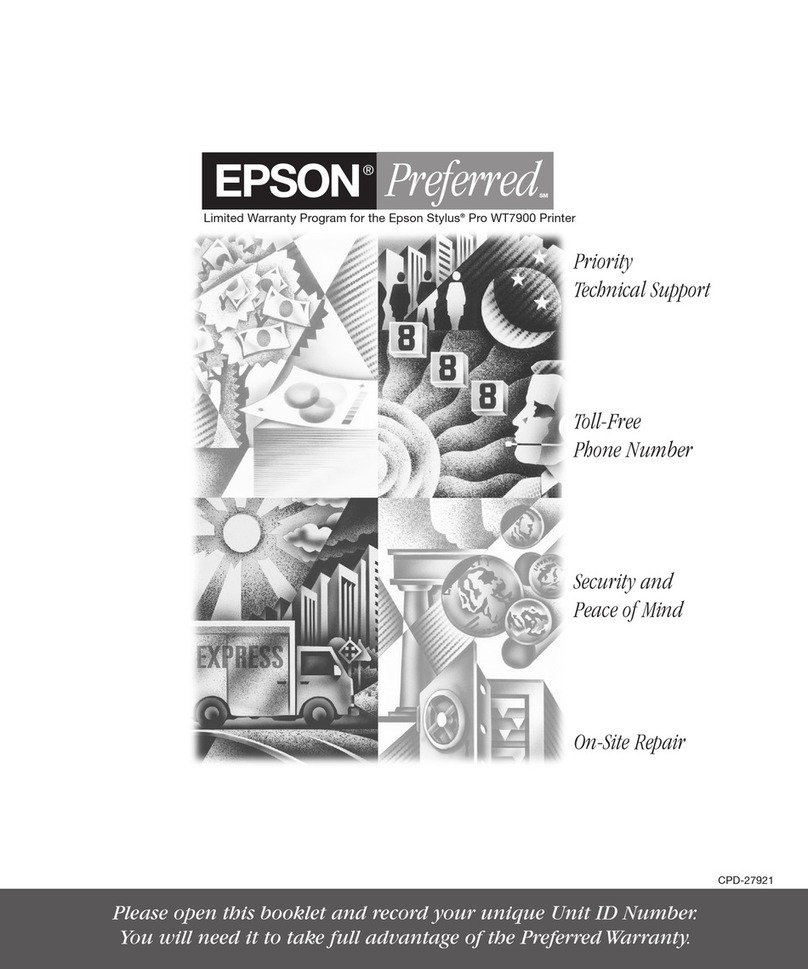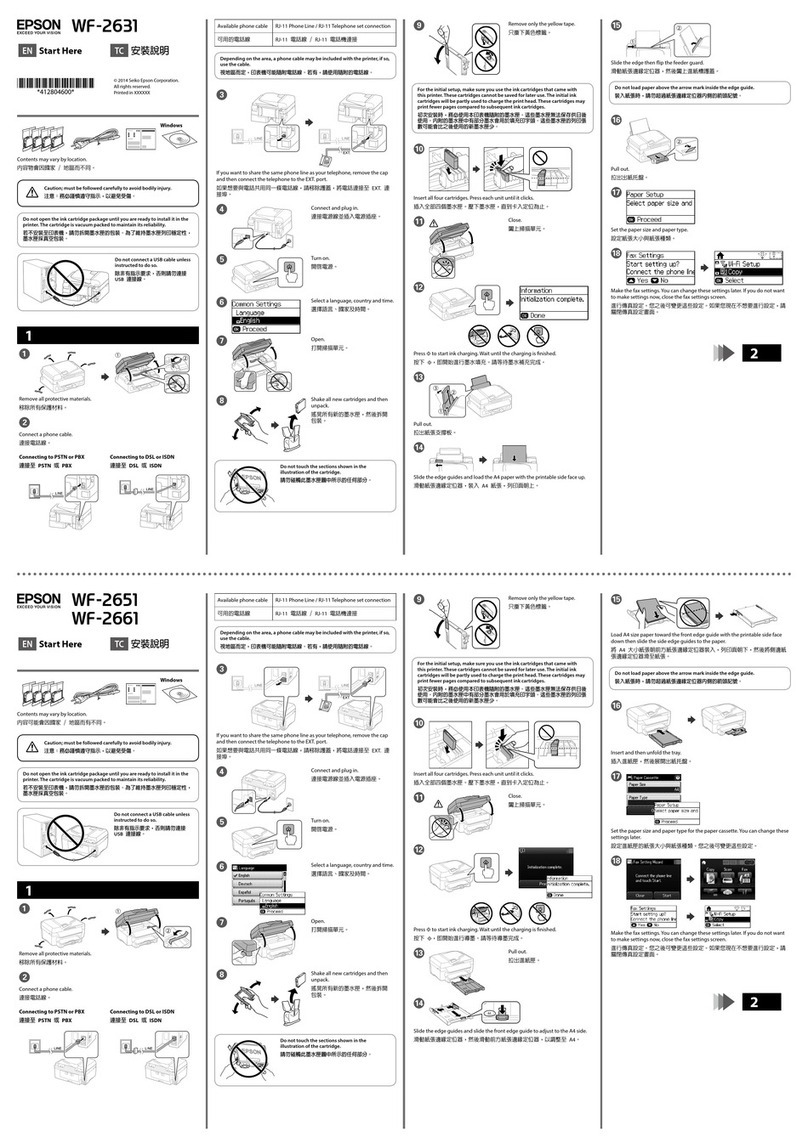7Conecte o cabo USB a qualquer porta disponível no seu computador.
Connect the USB cable to any open USB port on your computer.
Nota: Se a instalação não continuar depois de alguns instantes,
certifique-se de que o cabo USB foi conectado firmemente e que a
Epson Stylus CX7700 foi ligada.
Note: If installation doesn’t continue after a moment, make sure you
securely connected and turned on the Epson Stylus CX7700.
8Quando terminar, remova o CD e reinicie o computador.
When you’re done, remove the CD and restart your computer.
Está tudo pronto para copiar, imprimir e escanear! Veja a seção “Dúvidas?”
à direita para mais informações.
You’re ready to copy, print, and scan! See “Any Questions?” to the right to
find out how.
Macintosh
1Coloque o CD da Epson Stylus CX7700 no computador.
Insert the Epson Stylus CX7700 Software CD.
2Clique duas vezes no ícone do CD-ROM que aparece na sua área de
trabalho e depois clique no ícone da Epson na pasta que se abrir.
Open the Epson CD-ROM desktop icon, then double-click the
Epson icon.
3Na janela que aparecer, selecione Português.
Select English.
4Clique em Instalar e siga as
instruções na tela. A instalação do
software leva vários minutos. Se
necessário, feche qualquer janela
aberta na tela para retornar ao
software de instalação.
Click Install and follow the on-screen
instructions. Software installation
takes several minutes. If necessary,
close any open windows on your
screen to return to the installer.
5Conecte o cabo USB, depois
passe o cabo pela ranhura
conforme mostrado.
Connect the USB cable, then
route the cable in the slot as
shown.
6Conecte o cabo USB a qualquer porta disponível no seu computador.
Connect the USB cable to any open USB port on your computer.
Instale o software
Install Software
O software é compatível com Windows®98SE, Me, 2000, XP e Macintosh®
OS X 10.2.x ou posterior.
Your software works with Windows®98SE, Me, 2000, and XP, and Macintosh®
OS X 10.2.x or higher.
Windows
1Certifique-se de que a Epson Stylus
CX7700 Series NÃO ESTÁ conectada
ao computador.
Make sure the Epson Stylus CX7700 is
NOT CONNECTED to your computer.
Nota: Caso veja uma janela como
esta, clique em Cancelar e
desconecte o cabo USB. Não é
possível instalar o software desta
maneira.
Note: If you see a screen like this,
click Cancel and disconnect the
USB cable. You can’t install your
software that way.
2Coloque o CD da Epson Stylus CX7700
no computador.
Insert the Epson Stylus CX7700
Software CD.
3Na janela que aparecer, selecione
Português.
Select English.
4Clique em Instalar e siga as
instruções na tela. A instalação do
software leva vários minutos.
Click Install and follow the on-
screen instructions. Software
installation takes several minutes.
5Quando esta tela aparecer,
certifique-se de que a Epson
Stylus CX7700 está ligada e abra a
unidade do scanner.
When you see this screen, make
sure your Epson Stylus CX7700 is
turned on, then lift up the scanner.
6Conecte o cabo USB, depois
passe o cabo pela ranhura
conforme mostrado.
Connect the USB cable, then
route the cable in the slot as
shown.
continue
A CX7700 emite um ruído depois de ser ligada. • The CX7700 makes noise after
you turn it on.
Certifique-se de que removeu a fita adesiva que segurava a cabeça de impressão no
lugar, conforme mostrado na frente deste pôster. Depois de remover a fita, desligue a
CX7700, aguarde um momento e volte a ligá-la.
Make sure you removed the tape securing the ink cartridge holder, as shown on the
front of this sheet. After removing the tape, turn off the CX7700, wait a moment, then
turn it back on.
É normal que a CX7700 faça um pouco de barulho depois de ser ligada.
It is normal for the CX7700 to make some noise after you turn it on.
6
Papel e tinta •Paper and Ink
Para obter os melhores impressos e cópias, use papel e tinta genuínos da Epson.
Eles estão disponíveis no revendedor Epson mais próximo.
For the best prints and copies, use genuine Epson ink and paper. You can purchase
them from an authorized Epson reseller.
Ultra Premium Glossy Photo Paper
Para impressos de qualidade profissional e longa duração.
For long-lasting, high quality prints.
Premium Glossy Photo Paper
Perfeito para impressão de fotografias profissionais.
Perfect paper for professional looking photographs.
Double-sided Matte Paper
Papel de maior gramatura, ideal para panfletos, folhetos e
impressão de dupla-face.
Heavyweight paper, ideal for brochures, flyers and double-
sided printing.
Dúvidas? •Any Questions?
Veja aqui onde procurar respostas:
Here’s where to look for answers:
Guia de informações básicas da Epson Stylus CX7700
Epson Stylus CX7700 Basics Guide
Informações básicas sobre o uso da Epson Stylus CX7700.
Basic steps for using the Epson Stylus CX7700.
Manual eletrônico Guia do usuário • On-screen User’s Guide
Clique duas vezes no ícone do manual localizado na sua área de trabalho para
consultá-lo.
Double-click the desktop shortcut for easy access to Epson Stylus CX7700
information.
Ajuda do software na tela • On-screen help with your software
Clique em Ajuda ou em ?quando estiver usando o software.
Click the Help or ?button when you’re using your software.
Suporte técnico da Epson (Epson Stylus CX7700 e Epson Scan)
Epson Technical Support (Epson Stylus CX7700 and Epson Scan)
•Internet
http://www.epson.com.br
http://www.latin.epson.com
•Telefone • Telephone
Argentina (54-11) 5167-0300
Brasil (55-11) 4196-6350
Chile (56-2) 230-9500
Costa Rica (50-6) 210-9555
1-800-377-6627
Colombia (57-1) 523-5000
T063120
Preta
Black
T063320
Magenta
T063420
Amarela
Yellow
T063220
Ciano
Cyan
Problemas? •Any Problems?
Se tiver problemas com a sua Epson Stylus CX7700, verifique a mensagem no painel
de controle. Tente desligá-la e voltar a ligá-la para eliminar o erro. Se o problema
estiver listado aqui, tente estas sugestões. Para mais informações, veja o Guia de
informações básicas, a ajuda do software ou o manual eletrônico Guia do usuário.
If you are having a problem with your Epson Stylus CX7700, check the message on
the control panel. Try turning it off and then back on to clear the error. If your problem
is listed here, try these suggestions. For more information see your Basics Guide,
software Help, or on-screen User’s Guide.
A janela do Assistente para adicionar novo hardware aparece na tela.
The Found New Hardware Wizard appears on your screen.
Clique em Cancelar e desconecte a CX7700. Instale o software conforme descrito
neste pôster.
Click Cancel and disconnect the CX7700. Install software as described on this sheet.
Você vê uma mensagem de erro quando tenta imprimir ou escanear.
You see an error message when you try to print or scan.
Certifique-se de que a sua CX7700 está conectada ao computador, a uma tomada de
parede e ligada.
Make sure your CX7700 is connected to your computer, plugged into a power source,
and turned on.
A CX7700 não funciona. •The CX7700 doesn’t work.
Certifique-se de que os cartuchos de tinta estão completamente encaixados no lugar
e de que a tampa do suporte dos cartuchos está fechada.
Make sure the ink cartridges are pushed all the way in and the covers are closed.
Certifique-se de que o software da CX7700 está instalado corretamente.
Make sure your CX7700 software is installed correctly.
7Remova o CD e reinicie o computador.
Remove the CD and restart your Macintosh.
8Abra a pasta Aplicativos >
Utilitários e acesse o Utilitário de
configuração da impressora ou o
Centro de Impressão.
Open the Applications > Utilities
folder and access the Printer Setup
Utility or Print Center.
9Clique em Adicionar.
Click the Add button.
10 No Mac OS®X 10.4.x, selecione a
Stylus CX7700.
In Mac OS®X 10.4.x, select
Stylus CX7700.
No Mac OS X 10.2.x a 10.3.x,
selecione EPSON USB no alto da
tela e Stylus CX7700 mais abaixo.
In Mac OS X 10.2.x to 10.3.x, select
EPSON USB at the top and Stylus
CX7700 below.
11 Clique em Adicionar.
Click the Add button.
12 Saia do Utilitário de configuração da impressora ou do Centro
de Impressão.
Quit the Printer Setup Utility or Print Center.
Está tudo pronto para copiar, imprimir e escanear! Veja a seção “Dúvidas?”
à direita para mais informações.
You’re ready to copy, print, and scan! See “Any Questions?” to the right to
find out how.
Mexico
Mexico City (52-55) 1323-2052
Other Cities (01-800) 087-1080
Peru (51-1) 224-2336
Venezuela (58-212) 240-1111
Epson e Epson Stylus são marcas registradas da Seiko Epson Corporation. DURABrite é uma marca
registrada da Epson America, Inc.
Aviso geral: Outros nomes de produtos são usados aqui somente com o fim de identificação e podem
ser marcas comerciais de seus respectivos donos. A Epson nega todo e qualquer direito sobre tais
marcas.
Epson and Epson Stylus are registered trademarks of Seiko Epson Corporation. DURABrite is a
registered trademark of Epson America, Inc.
General Notice: Other product names used herein are for identification purposes only and may be
trademarks of their respective owners. Epson disclaims any and all rights in those marks.
© 2005 Epson America, Inc. 7/05
Printed in:/ País de impressão: XXXXXX XX.XX-XX XXX CPD-20425